工程经济学上机实验指导书.docx
《工程经济学上机实验指导书.docx》由会员分享,可在线阅读,更多相关《工程经济学上机实验指导书.docx(26页珍藏版)》请在冰豆网上搜索。
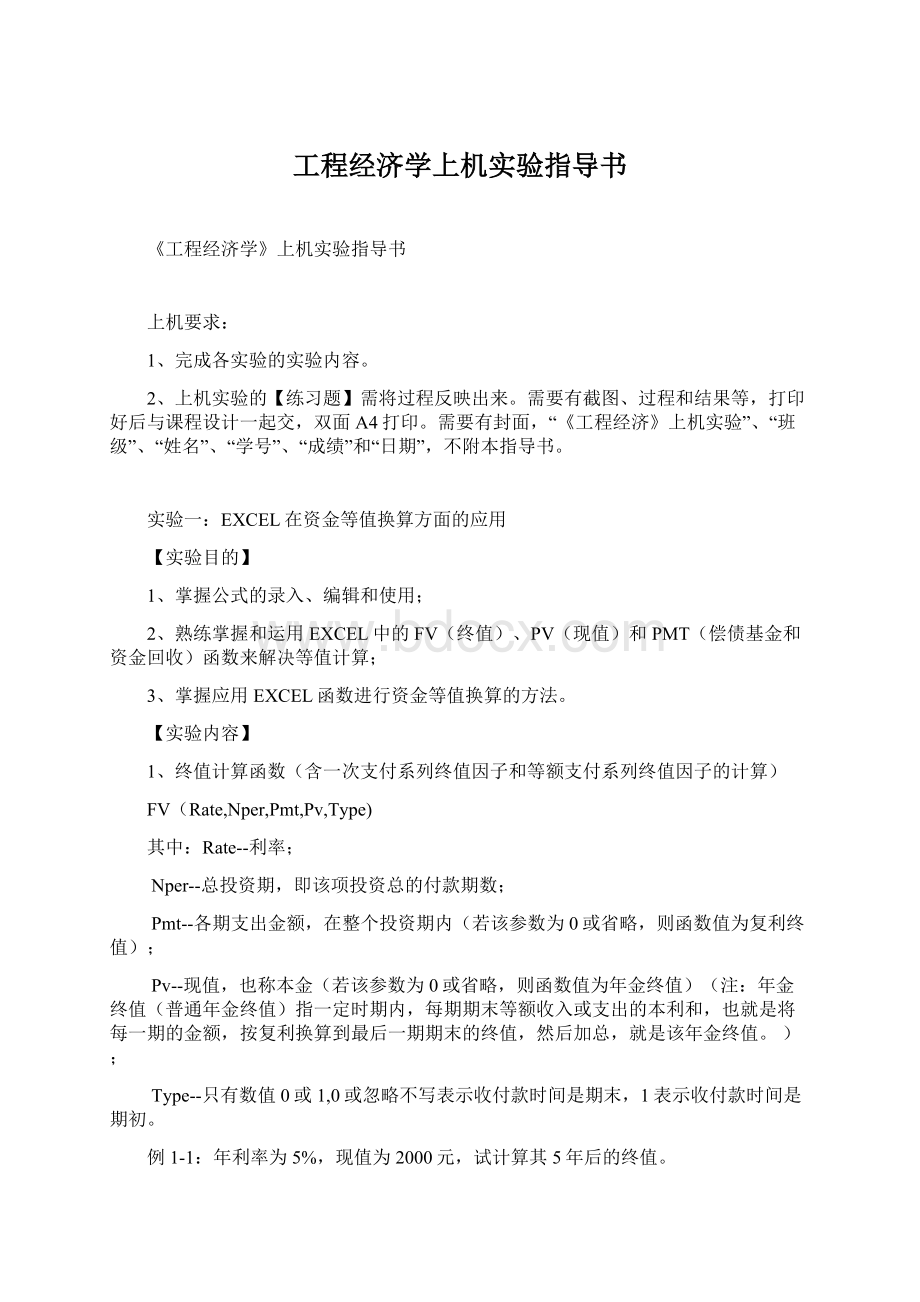
工程经济学上机实验指导书
《工程经济学》上机实验指导书
上机要求:
1、完成各实验的实验内容。
2、上机实验的【练习题】需将过程反映出来。
需要有截图、过程和结果等,打印好后与课程设计一起交,双面A4打印。
需要有封面,“《工程经济》上机实验”、“班级”、“姓名”、“学号”、“成绩”和“日期”,不附本指导书。
实验一:
EXCEL在资金等值换算方面的应用
【实验目的】
1、掌握公式的录入、编辑和使用;
2、熟练掌握和运用EXCEL中的FV(终值)、PV(现值)和PMT(偿债基金和资金回收)函数来解决等值计算;
3、掌握应用EXCEL函数进行资金等值换算的方法。
【实验内容】
1、终值计算函数(含一次支付系列终值因子和等额支付系列终值因子的计算)
FV(Rate,Nper,Pmt,Pv,Type)
其中:
Rate--利率;
Nper--总投资期,即该项投资总的付款期数;
Pmt--各期支出金额,在整个投资期内(若该参数为0或省略,则函数值为复利终值);
Pv--现值,也称本金(若该参数为0或省略,则函数值为年金终值)(注:
年金终值(普通年金终值)指一定时期内,每期期末等额收入或支出的本利和,也就是将每一期的金额,按复利换算到最后一期期末的终值,然后加总,就是该年金终值。
);
Type--只有数值0或1,0或忽略不写表示收付款时间是期末,1表示收付款时间是期初。
例1-1:
年利率为5%,现值为2000元,试计算其5年后的终值。
计算过程:
1)启动EXCEL软件。
点击主菜单栏上的“插入”命令,然后在下拉菜单中选择“函数”命令(也可直接点击工具栏上的“fx”即“粘贴函数”按钮),弹出“粘贴函数”对话框。
先在上边的“函数分类(C)”栏中选择“财务”,然后在下边的“函数名(N)”栏中选择“FV”。
最后点击对话框下端的“确定”按钮。
或
2)在弹出的FV函数对话框中,Rate栏键入5%,Nper栏键入5,Pv栏键入2000(也可直接在单元格A1中输入公式“=FV(5%,5,,2000)”)。
然后点击“确定”按钮。
3)单元格A1中显示计算结果为“-2552.56”。
例1-2:
利用FV函数还可根据年值计算终值。
年利率为5%,年金为400,计算5年后的终值。
计算过程:
1)同【例1-1】的步骤1);
2)在弹出的FV函数对话框中,Rate栏键入5%,Nper栏键入5,Pmt栏键入400(也可直接在单元格A1中输入公式“=FV(5%,5,400)”)。
然后点击“确定”按钮。
3)单元格A1中显示计算结果为-2210.25。
2、现值计算函数(含一次支付系列终值因子和等额支付系列终值因子)
PV(Rate,Nper,Pmt,Fv,Type)
其中:
Rate--利率;
Nper--总投资期,即该项投资总的付款期数;
Pmt--各期支出金额,在整个投资期内(若该参数为0或省略,则函数值为复利现值);
Fv--终值,也称将来值(若该参数为0或省略,则函数值为年金现值)(注:
年金现值是指将在一定时期内按相同时间间隔在每期期末收入或支付的相等金额折算到第一期初的现值之和);
Type--只有数值0或1,0或忽略不写表示收付款时间是期末,1表示收付款时间是期初。
例1-3:
年利率为5%,第5年年末的终值为2000元,计算第一年年初的现值?
计算过程:
1)启动EXCEL软件。
点击主菜单栏上的“插入”命令,然后在下拉菜单中选择“函数”命令(也可直接点击工具栏上的“fx”即“粘贴函数”按钮),弹出“粘贴函数”对话框。
先在上边的“函数分类(C)”栏中选择“财务”,然后在下边的“函数名(N)”栏中选择“PV”。
最后点击对话框下端的“确定”按钮。
2)在弹出的PV函数对话框中,Rate栏键入5%,Nper栏键入5,Fv栏键入2000(也可直接在单元格A1中输入公式“=PV(5%,5,,2000)”)。
然后点击“确定”按钮。
3)单元格A1中显示计算结果为-1567.05。
例1-4:
利用PV函数还可根据年值计算现值。
按年利率5%,年金为400,计算计算5年期的现值?
计算过程:
1)同【例1-3】步骤1);
2)在弹出的PV函数对话框中,Rate栏键入5%,Nper栏键入5,Pmt栏键入400(也可直接在单元格A1中输入公式“=PV(5%,5,400)”)。
然后点击“确定”按钮。
3)单元格A1中显示计算结果为-1731.79。
3、偿债基金和资金回收计算函数
PMT(Rate,Nper,Pv,Fv,Type)
其中,若Pv参数为0或省略,则该函数计算的是偿债基金值;若Fv参数为0或省略,则该函数计算的是资金回收值。
其他参数的含义同前。
例1-5:
年利率为5%,终值为2000元,计算5年期内的年金值。
计算过程:
1)启动EXCEL软件。
点击主菜单栏上的“插入”命令,然后在下拉菜单中选择“函数”命令(也可直接点击工具栏上的“fx”即“粘贴函数”按钮),弹出“粘贴函数”对话框。
先在上边的“函数分类(C)”栏中选择“财务”,然后在下边的“函数名(N)”栏中选择“PMT”。
最后点击对话框下端的“确定”按钮。
2)在弹出的PMT函数对话框中,Rate栏键入5%,Nper栏键入5,Fv栏键入2000(也可直接在单元格A1中输入公式“=PMT(5%,5,,2000)”)。
然后点击“确定”按钮。
3)单元格A1中显示计算结果为-361.95。
例1-6:
年利率为5%,现值为2000,问计算5年期的年金。
计算过程:
1)同【例1-5】步骤1);
2)在弹出的PMT函数对话框中,Rate栏键入5%,Nper栏键入5,Pv栏键入2000(也可直接在单元格A1中输入公式“=PMT(5%,5,2000)”)。
然后点击“确定”按钮。
3)单元格A1中显示计算结果为-461.95。
注:
以上的三个函数计算的结果和已知值的符号是相反的,计算结果符号的确定根据题目的具体要求来选择。
4、两个相关函数
(一)NPER(Rate,Pmt,Pv,Fv,Type)
其中,Rate--利率;
Pmt--各期所应收取(或支付)的金额;Pv--现值;Fv--终值;
Type--只有数值0或1,0或忽略不写表示收付款时间是期末,1表示收付款时间是期初;
NPER函数计算的是基于固定利率和等额分期付款方式,返回一项投资或贷款的期数,即求n值。
例1-7:
年利率为5%,现投资2000万元,年净收益为400万元,计算该项目的计算期。
计算过程:
1)启动EXCEL软件。
点击主菜单栏上的“插入”命令,然后在下拉菜单中选择“函数”命令(也可直接点击工具栏上的“fx”即“粘贴函数”按钮),弹出“粘贴函数”对话框。
先在上边的“函数分类(C)”栏中选择“财务”,然后在下边的“函数名(N)”栏中选择“NPER”。
2)在弹出的NPER函数对话框中,Rate栏键入5%,Pmt栏键入400,Pv栏键入-2000(也可直接在单元格A1中输入公式“=NPER(5%,400,-2000)”)。
然后点击“确定”按钮。
3)单元格A1中显示计算结果为5.8963。
例1-8:
年利率为5%,每年年末等额存400,最后一年年末取2000。
计算期数。
计算过程:
1)同【例1-7】步骤1);
2)在弹出的NPER函数对话框中,Rate栏键入5%,Pmt栏键入400,Fv栏键入-2000(也可直接在单元格A1中输入公式“=NPER(5%,400,,-2000)”)。
然后点击“确定”按钮。
3)单元格A1中显示计算结果为4.5735。
(二)RATE(Nper,Pmt,Pv,Fv,Type,Guess)
其中,Nper--付款期总数;Pmt--各期所应收取(或支付)的金额;Pv--现值;
Fv--终值;Type--只有数值0或1,0或忽略不写表示收付款时间是期末,1表示收付款时间是期初;Guess--内部报酬率的猜测值
例1-9:
向银行贷款2000,贷款期为4年,每年要向银行还400,问贷款的年利率是多少?
计算过程:
1)启动EXCEL软件。
点击主菜单栏上的“插入”命令,然后在下拉菜单中选择“函数”命令(也可直接点击工具栏上的“fx”即“粘贴函数”按钮),弹出“粘贴函数”对话框。
先在上边的“函数分类(C)”栏中选择“财务”,然后在下边的“函数名(N)”栏中选择“RATE”。
2)在弹出的RATE函数对话框中,Nper栏键入4,Pmt栏键入400,Pv栏键入-2000(也可直接在单元格A1中输入公式“=RATE(4,400,-2000)”)。
然后点击“确定”按钮。
3)单元格A1中显示计算结果为-8.36%。
【练习题】
1、在5年中,每年年末存入#4**元,利率为8%,第5年末本利和为多少?
2、某企业要购进一台5**万元的设备,全部向银行贷款。
利率为#%,在10年内等额还清。
设备的寿命为10年,无残值。
每年的维修费用为5万元。
求:
1)每年给银行的还款额;2)总维修费用的现值;3)在第10年末,该企业为这台设备一共花了多少钱?
3、某企业向银行贷款2**万,年利率为12%,要求每月计息一次,每月末等额还款,三年还请。
问每月偿还多少?
若要求每年年末等额偿还,三年还请,每月计息一次,问每年偿还多少?
注:
“**”表示学号。
“#”表示班号。
实验二用EXCEL计算经济评价指标
【实验目的】
1、熟练掌握和运用EXCEL中的NPV、IRR等函数的录入、编辑和使用;
2、掌握△NPV、△IRR等指标在多方案比较中的运用。
【实验内容】
一、NPV函数(注:
从1号时点算起)
NPV(Rate,Value1,Value2,......)
其中:
Rate代表各期现金流折算成当前值的贴现率,在各期中固定不变;
Value1,Value2,......代表支出和收入的1到29个参数,时间均匀分布并出现在每期期末;NPV函数计算的是基于一系列收(正值)支(负值)现金流和固定的各期贴现率,返回一项投资的净现值。
例2-1:
年利率为5%,计算下表中现金流量净现值。
年份
1
2
3
4
5
现金流量
-100
50
200
300
350
计算过程:
1)启动Excel软件,建立如下图所示的工作表。
2)计算现金流量序列的净现值。
选中单元格C5,点击主菜单栏上的“插入”命令,然后在下拉菜单中选择“函数”命令(也可直接点击工具栏上的“fx”即“粘贴函数”按钮),弹出“粘贴函数”对话框。
先在上边的“函数分类(C)”栏中选择“财务”,然后在下边的“函数名(N)”栏中选择“NPV”。
最后点击对话框下端的“确定”按钮。
3)在弹出的NPV函数对话框中。
Rate栏中键入5%,点击“Value”栏右端的“
”图标,然后选择单元格C4:
G4,再点击“
”图标,回到NPV函数对话框。
最后点击“确定”按钮。
2)和3)的操作也可简化为:
直接在单元格C5中输入公式“=NPV(5%,C4:
G4)”。
4)单元格C5中显示计算结果为643.93。
二、IRR函数
IRR(Values,Guess)
其中,Values--一个数组,或对数字单元格区的引用;
Guess--内部报酬率的猜测值。
如果忽略,则为0.1。
IRR函数计算的是返回一组现金流的内部报酬率。
例2-2:
计算下表中现金流量的内部收益率。
表2-1现金流量表
年份
1
2
3
4
5
现金流量
-100
50
200
300
350
计算过程:
1)启动Excel软件,建立如下图所示的工作表。
2)计算现金流量序列的内部收益率。
选中单元格C5,点击主菜单栏上的“插入”命令,然后在下拉菜单中选择“函数”命令(也可直接点击工具栏上的“fx”即“粘贴函数”按钮),弹出“粘贴函数”对话框。
先在上边的“函数分类(C)”栏中选择“财务”,然后在下边的“函数名(N)”栏中选择“IRR”。
最后点击对话框下端的“确定”按钮。
3)在弹出的IRR函数对话框中。
点击“Value”栏右端的“
”图标,然后选择单元格C4:
G4,再点击“
”图标,回到IRR函数对话框。
最后点击“确定”按钮。
2)和3)的操作也可简化为:
直接在单元格C5中输入公式“=IRR(C4,:
G4)”。
4)单元格C5中显示结果为127%。
3、静态投资回收期(Pt)
例2-3:
某项目的现金流量表如下图所示,且该企业的基准投资回收期为6年。
计算静态投资回收期。
T
0
1
2
3
4
5
6
7
8
9
10
NCFt
-15
-10
2
6
8
8
8
8
8
8
10
计算过程:
1)启动Excel软件,建立如下图所示的工作表。
2)在单元格C5中键入公式“=C4”,在单元格D5中键入公式“=C5+D4”,然后拖动单元格D5右下角的复制柄,直至单元格M5。
3)在单元格C7中输入公式“=I3-1-H5/I4”,然后按“回车”键,单元格C7中显示的计算结果为5.125。
4、动态投资回收期(Pt')
例2-4:
具体数值同【例2-3】,利率为10%,计算动态投资回收期。
计算过程:
1)同【例2-3】;
2)在单元格C5中键入公式“=PV(10%,C3,,-C4)”,然后拖动单元格C5右下角的复制柄,直至单元格M5。
3)在单元格C6中键入公式”=C5”,在单元格D6中键入公式“=C6+D5”,然后拖动单元格D6右下角的复制柄,直至单元格M6。
4)在单元格C8中输入公式“=J3-1-I6/J5”,然后按“回车”键。
单元格中显示计算结果为6.72659。
5、增量内部收益率(△IRR)
例2-5:
设有两互斥方案,寿命均为10年。
A方案投资额为1000万元,年净收益为300万元,净残值为50万元;B方案投资额为1500万元,年净收益为400万元,净残值为0。
基准收益率为15%。
用△IRR法进行选择。
计算过程:
1)建立工作表。
2)在单元格C6中输入公式“=C5-C4”。
然后拖单元格C6右下角的复制柄直至单元格M6。
3)在单元格C8中输入公式“=IRR(C6:
M6).单元格中显示结果为14.43%。
【练习题】
1、某拟建项目有两个方案可供选择。
方案一,8年,第一年投资1**万元,第二年到第八年的年末净收益为2#万元;方案二,8年,第一年投资3**万元,第二年到第八年的年末净收益为50万元。
年利率为10%。
试用净现值和△IRR进行选择。
2、某项目的净现金流量表如下表所示。
年利率为10%。
年份
1
2
3
4
5
净现金流量
-15
-5
10
20
20
计算其静态投资回收期、动态投资回收期、净现值及内部收益率。
实验三用Excel表格进行不确定性分析
【实验目的】
1、掌握应用Excel表格进行盈亏平衡分析的方法;
2、掌握应用Excel表格进行敏感性分析的方法;
【实验内容】
1、盈亏平衡分析
例3-1:
某项目年设计生产能力为4000件,单位产品售价为50元,固定成本为30000元,单位变动成本为35元。
求盈亏平衡点德产量、售价、单位变动成本和生产能力利用率。
计算过程:
1、建立工作表。
2)在有关单元格中输入公式:
C8:
=C5/(C4-C6)
C9:
=C8/C3
C10:
=C6+C5/C3
C11:
=C4-C5/C3
得到如下结果。
2、敏感性分析(单因素敏感性分析)
例3-2:
某企业计划投资生成电动自行车,项目寿命期为10年,初始投资50万元,建设期1年,第2年到第10年每年营业收入为40万元,经营成本25万元,第10年年末资产残值5万元。
由于对未来影响经济环境的某些因素把握不大,投资额、经营成本和营业收入均有可能在±20%范围内变动。
设基准收益率为10%。
试用NPV对投资额、经营成本、营业收入作单因素敏感性分析。
1)建立工作表。
2)在单元格C10中键入公式“=-C2-PV(C8,C7,C5,C6)”
3)实现分析投资额的敏感性。
在E3:
E11区域中生成一个初值为-20%、终值为20%、步长为5%的数据系列。
具体操作为在单元格E3中键入“-20%”,在单元格E4中键入“-15%”,然后选中E3:
E4区域,拖动其右下角的填充柄,直至鼠标右侧的黄色标注显示“20%”。
然后在F列生成投资额变动相应百分比之后的数值。
具体操作在单元格F3中键入公式“=50*(1+E3)”,拖动其右下角的填充柄,直至单元格F11.
4)在单元格G2中输入“=C10”,从而使该单元格与函数所在的单元格C10建立起一个相等的链接关系。
这就是告诉EXCEL:
随后所要作的敏感性分析是针对单元格C10进行的。
选中F2:
G11区域,单击主菜单栏上的“数据”命令,在“模拟分析”中选择“模拟运算表”选项,这时屏幕上会弹出一个“模拟运算表”的对话框。
由于输入的位于一列中的数值是准备让C2取的,所以在该对话框的“输入引用列的单元格”编辑框中输入“C2”。
将“输入引用行的单元格”编辑框保持空白,然后单击对话框的“确定”按钮。
这样G3:
G11区域就出现了与F3:
F11区域中各个投资额相对应的NPV值。
如果想让G列的结果更精确一些,可将G列调宽,得到想要的小数位数。
5)类似地可以分析经营成本和营业收入的敏感性。
6)绘制单因素敏感性分析图。
①点击主菜单栏上的“插入”命令,然后在下拉菜单中选择“图表”选项。
②“系列名称”输入“投资额”,点击“X轴系列值(X)”编辑框右侧的“
”图标,选中E3:
E11区域,再点击“
”图标回到“源数据”对话框;点击“Y轴系列值(Y)”编辑框右侧的“
”图标,选中G3:
G11区域,再点击“
”图标回到“编辑数据系列”对话框,按“确定”回到“选择数据源”页面。
类似地,点击“添加”,把年经营成本和年营业收入全部输好。
点击“确定”。
③
④右击“图表标题”选“编辑文字”,将图命名为“单因素敏感性分析”,按ESC键退出。
类似右击“坐标轴标题”选“编辑文字”,纵轴的命名为“NPV”,横轴的命名为“变动率”。
单因素敏感性分析图绘制成功。
注:
如果建设投资有多笔,则先按照基准收益率将所有投资折算到0时点,即可继续按照上述步骤做。
如果是折算到建设期期末做,则NPV的公式也需要变。
【练习题】
1、某项目年设计生产能力为10000台,产品单台销售价格为8**元,年固定成本为132万元,单台产品的可变成本为4**元。
试求盈亏平衡点德产量、售价、单位变动成本和生产能力利用率。
2、某方案,寿命10年,初始投资1**万元,建设期1年,第二年到第10年的年营业收入为80万元,年经营成本为4#万元。
年利率为10%。
试用NPV对初始投资额、年经营成本、年营业收入进行单因素敏感性分析。
注:
**表示学号。
#表示班级。